Uzņemiet ekrānuzņēmumus, izmantojot Windows 7, izmantojot izgriešanas rīku
Viens no maniem iecienītākajiem bezmaksas rīkiem, ko Microsoft uzcēlaoperētājsistēmā Windows 7 un Windows Vista ir saīsināšanas rīks. Izvilkšanas rīks būtībā ļauj uzņemt ekrānuzņēmumus vai ekrāna fragmentus, pievienot ierobežotas piezīmes ekrānuzņēmumam, pēc tam nosūtīt pa e-pastu vai saglabāt failu, lai jūs varētu to koplietot vai saglabāt vēlākai lietošanai. Lai arī tas nav tik jaudīgs kā profesionāls, apmaksāts rīks, piemēram, Snagit vai Office 2010 iebūvēts ekrānuzņēmumu rīks, kopumā snipēšanas rīks darbojas tikai tad, ja jūs tikai tverat ekrānuzņēmumus, nevis veidojat ekrāna apraidi (video).
Lai gan rīks ir bijis jau kopš dienāmWindows Vista versijā es atklāju, ka šeit vēl neesam par to runājuši vietnē groovyPost, tāpēc es domāju, ka veltīšu 10 minūtes un sniegšu jums ātru ekrānuzņēmuma tūri, parādot, kur to varat atrast, kā arī dažas no tā funkcijām.
Kur ir Windows 7 šifrēšanas rīks?
Lai sāktu, varat atrast izgriešanas rīku, ierakstot Snipping Windows 7 meklēšanas lodziņā.

Alternatīvi, jūs to varat atrast arī vecmodīgā veidā Sākt > Visas programmas izvēlne.
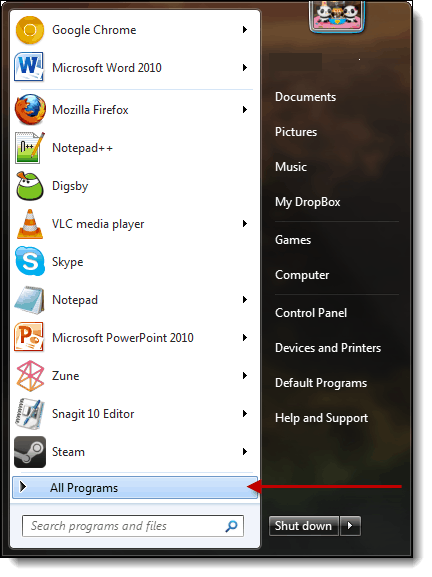
Tālāk izvērsiet Aksesuāru mapeun pēc tam noklikšķiniet uz Snipping rīks.
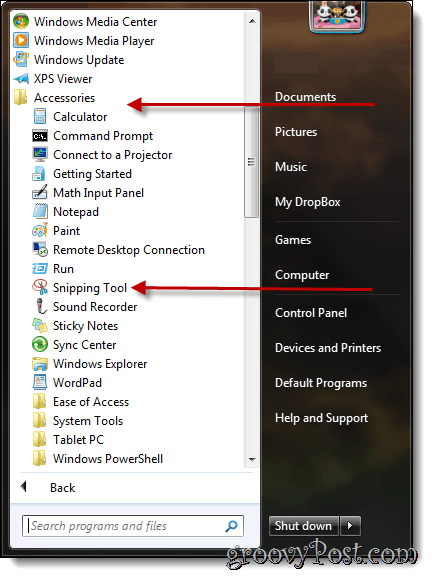
Snipping rīka funkcijas
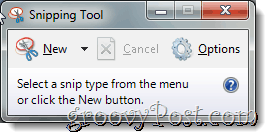
Ja jūs noklikšķiniet Options, jūs varat mainīt šņabju uzņemšanas veidu. Piemēram, opciju “parādīt ekrāna pārklājumu” var izvēlēties kā necaurspīdīgu slāni, kas pārklāj displeju, līdz uzņemat fragmentu. Arī kontūru krāsu var mainīt, lai ekrānuzņēmuma laukumu ieskicētu, lai tas būtu labāk redzams.
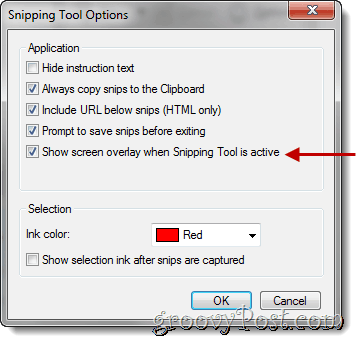
Lai datorā izveidotu noteiktas sadaļas fragmentu, noklikšķiniet uz lejupvērstās bultiņas blakus Npoga ew. Ir pieejamas četras dažādas iespējas: Brīvas formas snips, Taisnstūra šķipsna, Loga šķipsna, un Pilnekrāna fragments.
- Brīvas formas fragments ļauj uzzīmēt, kāda forma un izmērs jūs vēlaties.
- Taisnstūra sprauga izveido perfektu jebkura izmēra taisnstūri.
- Loga fragments ir atvērtā izceltā loga (piemēram, tīmekļa lapas) fragments.
- Pilnekrāna fragments rada visa attēla fragmentu datorā. Šīs instrukcijas vajadzībām ir izvēlēts taisnstūrveida fragments.
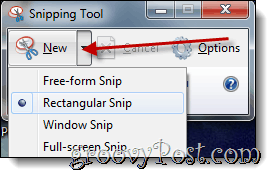
Pildspalvu rīks
Snipping rīkam ir pildspalvas funkcijas, kuras varat izmantotizmantojiet, lai zīmētu uz tikko uzņemto SNiP / ekrānuzņēmumu. Pildspalvveida pilnšļirces ir dažādās krāsās, kuras varat pielāgot, noklikšķinot uz pielāgošanas pogas. Tur jūs varat pielāgot pildspalvveida pilnšļirces tipu, līnijas biezumu un krāsu.
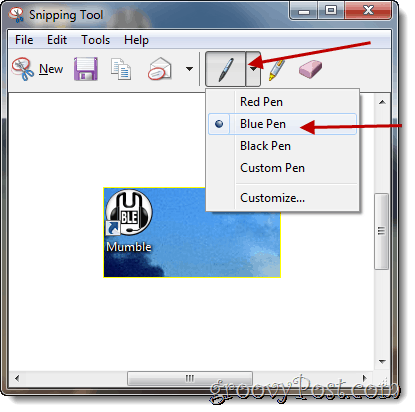
Kad tas ir izvēlēts, zīmējiet prom.
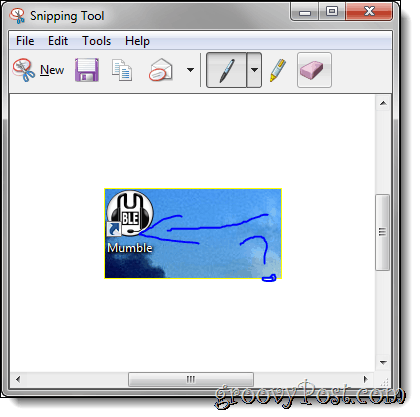
Dzēšgumijas rīks
Dzēšgumijas rīks ir noderīgs, ja zīmēšanas laikā esat pieļāvis kļūdu.
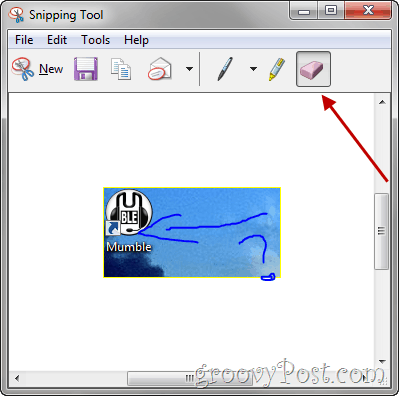
Kopīgojiet ekrānuzņēmumu - īss fragments
Ja kā e-pasta klientu izmantojat programmu Outlook, jūsu fragmentu var nosūtīt pa e-pastu, izmantojot programmatūru Snipping Tool.
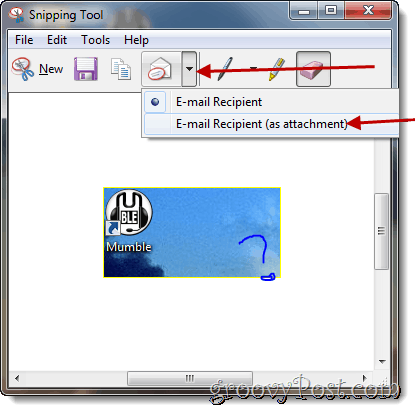
Lieliska šī rīka lieta ir tā, ka tā ir brīva un vienkārša, ja vien zināt, ka tā pastāv.
Viesu līdzautore: Joanna Danek
Džoanna ir groovyReader, kuras līdzautore irmīlestība pret visu lietu tehnoloģiju. Joanna īpaši izbauda rakstīšanu par Windows 7 un mobilajām tehnoloģijām, tāpēc nebrīnieties, ja vietnē laiku pa laikam redzat Joanna pop rakstu.










Atstājiet savu komentāru